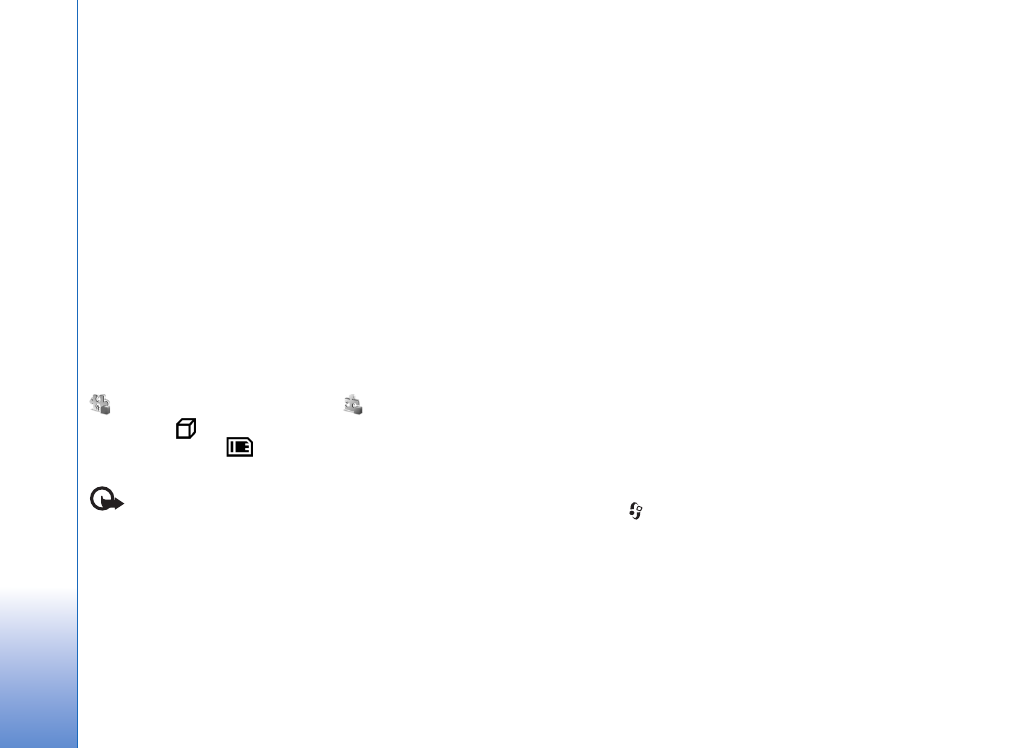
Toepassingen en software installeren
geeft een SIS-toepassing aan,
een Java-
toepassing,
dat de toepassing niet volledig
is geïnstalleerd en
dat de toepassing niet op
de geheugenkaart is geïnstalleerd.
Belangrijk: Installeer en gebruik alleen toepassingen
en andere software van betrouwbare bronnen, zoals
toepassingen die een Symbian-ondertekening dragen
of die de Java-Verified
TM
test hebben doorstaan.
Denk aan het volgende voordat u de installatie start:
• Kies
Opties
>
Gegevens bekijken
om het type, het
versienummer en de leverancier of de fabrikant van
de toepassing te bekijken.
• Kies
Opties
>
Certificaat bekijken
om het
beveiligingscertificaat van de toepassing te bekijken.
Zie ‘Certificaatbeheer’ op pag. 137.
• Als u een bestand installeert dat een update of fix voor
een bestaande toepassing bevat, kunt u het
oorspronkelijke programma alleen herstellen als
u beschikt over het oorspronkelijke installatiebestand
of een volledige back-up van het verwijderde
softwarepakket. Als u de oorspronkelijke toepassing
wilt herstellen, verwijdert u de toepassing en installeert
u deze opnieuw op basis van het oorspronkelijke
installatiebestand of de back-up.
• Het JAR-bestand is vereist voor de installatie van Java-
toepassingen. Als dit bestand ontbreekt, kunt u worden
gevraagd het te downloaden. Als er geen toegangspunt
is opgegeven voor de toepassing, moet u dat alsnog
selecteren. U moet mogelijk een gebruikersnaam en
wachtwoord opgeven om het JAR-bestand van de
server te kunnen downloaden. Informeer hiernaar bij
de leverancier of fabrikant van de toepassing.
1
Druk op
en kies
Instrum.
>
Toep.beh.
als u wilt
zoeken naar een installatiebestand. U kunt ook zoeken
in het apparaatgeheugen of op een compatibele
geheugenkaart (indien geplaatst) in
Bestandsbeheer
,
of een bericht openen dat een installatiebestand bevat
in
Berichten
>
Inbox
.
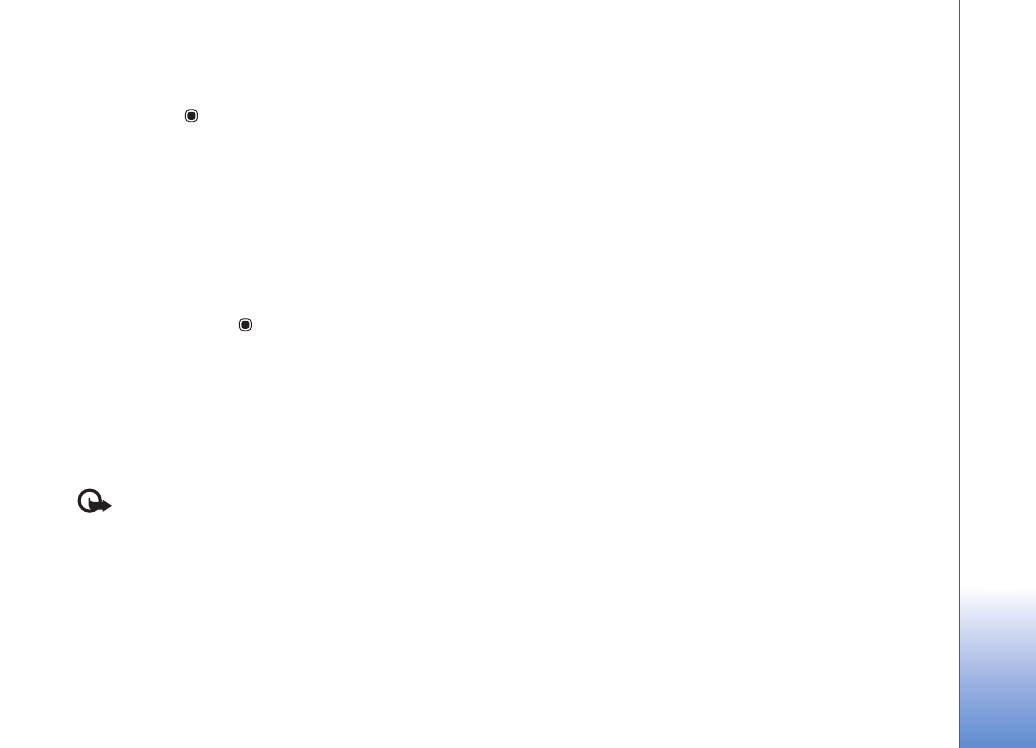
Instrumenten
127
2
Ga naar
Toep.beheer
en kies
Opties
>
Installeren
.
Ga in andere toepassingen naar het installatiebestand
en druk op
om de installatie te starten.
Tijdens de installatie wordt op het apparaat informatie
weergegeven over de voortgang van de installatie.
Als u een toepassing installeert zonder een digitale
handtekening of certificaat, wordt er een
waarschuwing weergegeven. Zet de installatie alleen
voort als u de herkomst en de inhoud van de toepassing
vertrouwt.
U start een geïnstalleerde toepassing door deze in het
menu te kiezen en op
te drukken.
Als u een netwerkverbinding wilt starten en extra
informatie over de toepassing wilt weergeven, kiest
u
Opties
>
Ga naar webadres
, indien beschikbaar.
Als u wilt bekijken welke softwarepakketten zijn
geïnstalleerd of verwijderd en wanneer, kiest u
Opties
>
Logboek bekijken
.
Belangrijk: Uw apparaat ondersteunt slechts één
antivirusprogramma. Het gebruik van meer dan één
toepassing met antivirus-functionaliteit kan een negatieve
invloed hebben op de prestatie en werking of ervoor zorgen
dat het apparaat het niet meer doet.
Installatiebestanden (.SIS) van toepassingen die zijn
opgeslagen in het apparaatgeheugen blijven in het
geheugen achter nadat de toepassing is geïnstalleerd
op een compatibele miniSD-kaart. Opgeslagen
installatiebestanden kunnen grote hoeveelheden
geheugen van het apparaat in beslag nemen, waardoor
er onvoldoende geheugen beschikbaar is om nieuwe
toepassingen, berichten en andere bestanden op te slaan.
Voorkom dit door een back-up van het installatiebestand
op te slaan op een compatibele pc met behulp van
Nokia PC Suite. Verwijder vervolgens het
installatiebestand uit het apparaatgeheugen met
Bestandsbeheer
(zie ‘Bestandsbeheer’ op pag. 17).